有時候用戶不小心動到電腦上的設定,或是透過第三方優化軟體更改到系統設定,導致 CPU 真實數量被作業系統限制住。此時,用戶在工作管理員內的資訊上看到的「CPU 核心數目」就會與官方規格上的數目對應不上。
遇到此類問題,請繼續往下看,輕鬆幾個步驟就可以修正!這裡以 Windows 11 系統為範例,Windows 10 的操作方式也都一樣,只有界面上少許的差異。
- 快捷鍵「Win + R」開啟執行視窗,輸入「msconfig」後按下確定鍵,就會開啟系統設定視窗。
- 開啟系統設定後,在最上方「開機」的選項中,點擊「進階選項」。
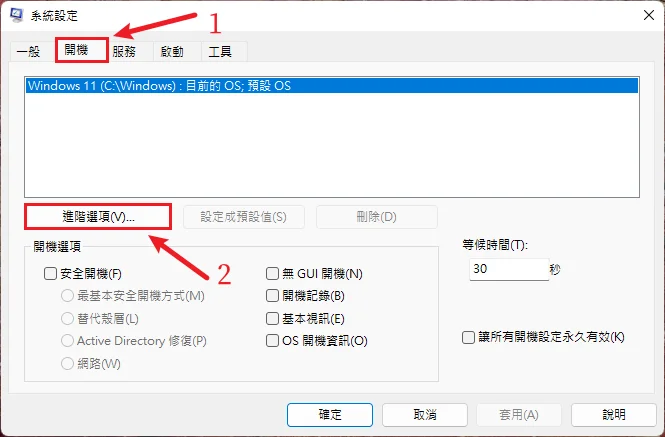
- 進入進階選項後,把最上方的「處理器數目」取消打勾,並點擊確定按鈕。
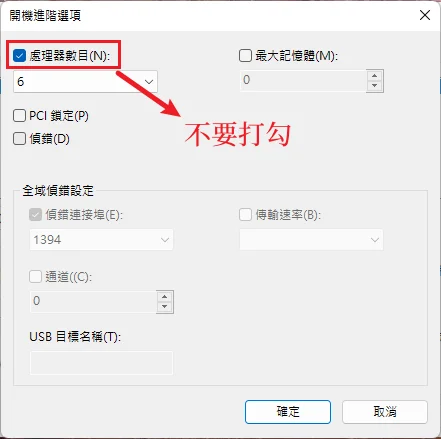
- 接著按照提示重啟電腦,再次打開工作管理員,就可以看到核心數量與邏輯處理器數量都變正常囉!